Jos haluat käyttää Office-tiedostoja, jotka on tallennettuna tieto koneeseen iPadista, iPhonesta, Android-laitteesta tai Windows-laitteesta, voit ladata tiedostot OneDriveen, Dropboxiin tai ryhmäsivustoon. Voit myös lähettää sähkö posti liitteitä itsellesi ja avata ne mobiililaitteessa.
Alla olevissa kohdissa kerrotaan, miten voit käyttää eri laitteista perä isin olevia tiedostoja.
Tiedostojen lataaminen ja avaaminen
-
Avaa selain tieto koneessasi ja siirry OneDrive-, Dropbox-tai Microsoft 365 ryhmäsivustoon.
Vihje: Voit määrittää uuden verkkosijainnin napauttamalla Avaa > Lisää sijainti ja valitsemalla palvelun. Jos haluat nähdä muut käytettävissäsi olevat sijainnit, valitse Avaa > Lisää.
-
Lataa tiedosto.
-
Kirjaudu sisään iPadiisi tai iPhoneesi, jos et ole vielä tehnyt niin.
-
Napauta palvelua, johon tallensit tiedoston, kirjaudu sisään ja etsi tiedosto valitsemalla Avaa.

Jos sinulla on jo tiedosto avattuna, valitse ensin Takaisin.

Sähköpostiliitteiden avaaminen
Voit avata Word-, Excel-, PowerPoint- ja Visio-sähköpostiliitteet seuraavasti:
-
Avaa sähköpostisovellus mobiililaitteessasi ja etsi liitteen sisältävä sähköpostiviesti. Näet liitteet viestin alaosassa. Voit joutua napauttamaan liitettä kerran, jotta se ladataan.
-
Pidä liitettä valittuna, kunnes näkyviin tulee ryhmä kuvakkeita.
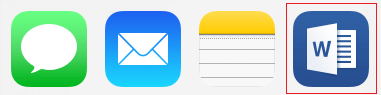
-
Avaa tiedosto Wordissa, Excelissä, PowerPointissa tai Visiossa napauttamalla kuvaketta.
Tiedostojen lataaminen ja avaaminen
-
Avaa selain tieto koneessasi ja siirry OneDrive-, Dropbox-tai Microsoft 365 ryhmäsivustoon.
Vihje: Voit määrittää uuden verkkosijainnin napauttamalla Avaa > Lisää sijainti ja valitsemalla palvelun. Jos haluat nähdä kaikki tällä hetkellä käytettävissäsi olevat sijainnit, valitse Avaa > Selaa.
-
Lataa tiedosto.
-
Kirjaudu sisään Android-laitteeseesi, jos et ole vielä tehnyt niin.
-
Valitse Avaa, valitse palvelu, johon tallensit tiedoston, ja etsi tiedosto.
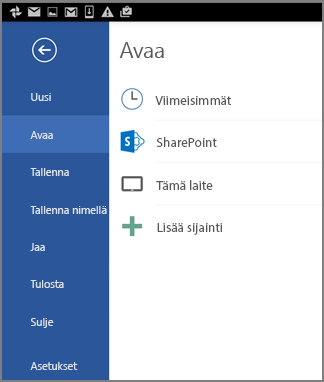
Jos sinulla on jo tiedosto avattuna, napsauta Tiedosto-kuvaketta tai -valikkoa, valitse Avaa, valitse palvelu, johon tallensit tiedoston, ja etsi sitten tiedosto.

Sähköpostiliitteiden avaaminen
-
Avaa sähköpostisovellus Android-laitteessasi ja avaa sitten liitteen sisältävä sähköpostiviesti. Löydät liitteen viestin alaosasta. Voit joutua napauttamaan liitettä, jotta se ladataan.
Lataaminen saattaa kestää joitakin minuutteja liitteen koosta riippuen. Näet edistymisen ikkunan, kun tiedostoa ladataan.
-
Avaa liite Wordissa, PowerPointissa tai Excelissä napauttamalla sitä.
Tiedostojen lataaminen ja avaaminen
-
Avaa selain tieto koneessasi ja siirry OneDrive-, Dropbox-tai Microsoft 365 ryhmäsivustoon.
Vihje: Jos haluat nähdä kaikki tällä hetkellä käytettävissäsi olevat sijainnit, valitse Avaa > Selaa.
-
Lataa tiedosto.
-
Kirjaudu sisään Windows Mobile -laitteeseesi, jos et ole vielä tehnyt niin.
-
Avaa sovellus napauttamalla Word-, PowerPoint- tai Excel-kuvaketta, etsi tiedosto ja avaa se napauttamalla.
Jos sinulla on jo tiedosto avattuna, valitse Tiedosto-välilehti tai -valikko, valitse Avaa ja etsi tiedosto.
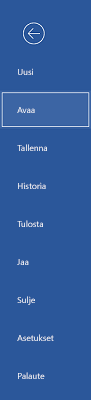
Sähköpostiliitteiden avaaminen
-
Avaa sähköpostisovellus Windows Mobile -laitteessasi ja avaa liitteen sisältävä sähköpostiviesti. Löydät liitteen viestin alaosasta.
-
Avaa liite Wordissa, PowerPointissa tai Excelissä napauttamalla sitä.











